كيفية إيقاف تشغيل Encryted iPhone Backup
قد تجد أنه من السهل ضبط iPhone وتشغيلهتشفير النسخ الاحتياطي ، ولكن ماذا لو كنت ترغب في إيقاف تشفير النسخة الاحتياطية من iPhone كما نسيت كلمة المرور ، فكيف ستفعل ذلك؟ قد لا يكون لدى بعضكم فكرة عن كيفية تعطيله. تمت كتابة هذه المقالة بشكل جيد لتوضح لك كيفية إيقاف تشغيل تشفير نسخة احتياطية لـ iPhone باستخدام iTunes باستخدام كلمة المرور وكذلك كيفية إيقاف تشغيل تشفير iPhone دون كلمة مرور دون كلمة مرور.
- الجزء 1: إيقاف تشغيل تشفير النسخ الاحتياطي لـ iPhone باستخدام كلمة المرور
- الجزء 2: تعطيل تشفير النسخ الاحتياطي iPhone دون كلمة مرور
الجزء 1: إيقاف تشغيل تشفير النسخ الاحتياطي لـ iPhone باستخدام كلمة المرور
لتعطيل النسخ الاحتياطي المشفر لـ iPhone ، إليك دليل مفصل حول كيفية إيقاف تشغيل تشفير النسخ الاحتياطي لـ iPhone من خلال إلغاء تحديد تشفير النسخ الاحتياطي لـ iPhone / iPad في iTunes.
الخطوة 1. ابدأ بتوصيل جهاز iPhone الخاص بك ثم افتح iTunes.
الخطوة 2. في iTunes ، انقر على جهازك في الأعلى.

الخطوة 3. بعد ذلك ، عليك النقر على "الملخص" والانتقال إلى "النسخ الاحتياطية".
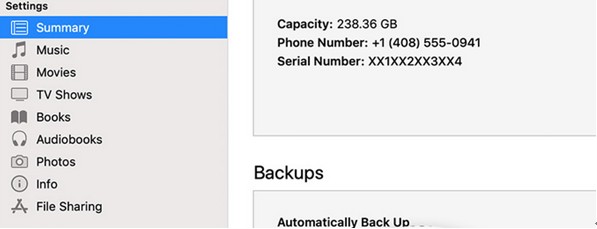
الخطوة 4. تحت النسخ الاحتياطي قم بإلغاء تحديد خيار "تشفير iPhone Backup" ، وسوف يُطلب منك إدخال كلمة المرور.

في حدث لا يمكنك فيه تذكر كلمة مرورك ، يمكنك استخدام حساب iCloud الخاص بك.
الجزء 2: تعطيل تشفير النسخ الاحتياطي iPhone دون كلمة مرور
الآن ، ماذا لو لم تتمكن من إلغاء تحديد التشفيرخيار النسخ الاحتياطي لـ iPhone في iTunes ، حيث يُطلب منك إدخال كلمة مرور منسية. وإذا واجهتك مشاكل ، فأنت بحاجة إلى البحث عن طريقة بديلة لإزالة كلمة المرور الاحتياطية. في هذا القسم ، سوف نقدم لك طريقتين حول كيفية إيقاف تشغيل تشفير النسخ الاحتياطي في iTunes بدون كلمة المرور.
الطريقة 1: حذف ملفات التعريف المثبتة
في حالة أن تشفير iPhone النسخ الاحتياطيالخيار رمادي ولا يمكنك التحقق منه ، تحتاج إلى حذف الملفات الشخصية المثبتة على جهاز iPhone الخاص بك. هذه المشكلة يمكن أن يكون بسبب theprofiles المثبتة. لذلك ، إذا لم تقم بتثبيت ملفات التعريف ، فلن يكون ذلك مفيدًا. إذا كنت قد قمت بتثبيت ملفات التعريف اتبع هذه الخطوات.
الخطوة 1. على تطبيق iPhone الخاص بك ، اضغط على "Settings" ، وانتقل إلى "General" وانقر على "Profile"
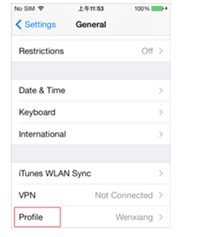
الخطوة 2. ضمن قائمة "ملف التعريف" ، انقر فوق "حذف ملف التعريف".
الخطوة 3. الآن ، عد إلى الطريقة الأولى لاستخدام iTunes لإيقاف تشغيل التشفير.
الطريقة 2: تعطيل تشفير النسخ الاحتياطي لـ iTunes مع 4uKey - iTunes Backup
إذا كان خيار حذف ملفات التعريف لا يعمل ،فأنت بحاجة إلى استخدام Tenorshare 4uKey - iTunes Backup لتعطيل النسخة الاحتياطية المشفرة من iPhone دون كلمة مرور. سوف تحميل لذلك. من العناصر الأخرى في برنامج استعادة كلمة المرور هذا أنه يمكنك استخدام لإزالة كلمة المرور من النسخ الاحتياطية مثل iTunes. علاوة على ذلك ، فإنه يوفر مجموعة واسعة من التوافق لأنه متوافق مع جميع إصدارات iTunes وجميع النماذج على إصدارات نظام التشغيل بما في ذلك الأحدث. كما أنه متوافق مع أنظمة تشغيل Mac و Windows.
دليل خطوة بخطوة حول كيفية إيقاف تشغيل iTunes Backup Encryption باستخدام Tenorshare4uKey - iTunes Backup
الخطوة 1. قم بتنزيل وتثبيت Tenorshare 4uKey - iTunes Backup على جهاز الكمبيوتر الخاص بك ، ثم افتح البرنامج المثبت.
في النافذة الرئيسية للبرنامج ، سترى "إزالة إعدادات تشفير النسخ الاحتياطي" و "استرداد كلمة مرور النسخ الاحتياطي لـ iTunes". انقر فوق خيار "إزالة إعدادات تشفير النسخ الاحتياطي".

يعد خيار "استرداد كلمة مرور النسخ الاحتياطي لـ iTunes" مثاليًا إذا كنت ترغب في استعادة كلمة المرور التي نسيتها.
الخطوة 3. بعد ذلك ، يمكنك توصيل جهاز iPhone الخاص بك الذي تريد إيقاف تشغيله لـ iPhone Backup Encryption باستخدام كابل USB.

الخطوة 4. بمجرد أن يكتشف البرنامج جهاز iPhone الخاص بك ، سترى تمكين زر "ابدأ". الآن انقر عليها لبدء إزالة كلمة المرور المشفرة.
الخطوة 5. عند اكتمال العملية ، سيكون عليك إيقاف تشغيل تشفير النسخ الاحتياطي لـ iTunes بنجاح

انها بهذه البساطة.
استنتاج:
لدينا قائمة 2 طريقة مفيدة أعلاه لجهودكممرجع. طريقة iTunes مفيدة فقط إذا كنت تعرف كلمة مرور النسخ الاحتياطي لـ iTunes الخاصة بك. كما تجدر الإشارة إلى أنه في حالة تعطيل إيقاف تشغيل تشفير النسخ الاحتياطي لـ iPhone على iTunes ، فإنك تحتاج إلى حذف ملفات التعريف على iPhone الخاص بك.
ومع ذلك ، لتجنب الركض لجميع هذه المشاكل ،يوصى باستخدام برنامج Tenorshare iPhone unlocker unlocker. يمكنه إزالة التشفير من النسخ الاحتياطية لجهاز iPhone الخاص بك خلال نقرات قليلة إذا كنت ترغب في استعادة كلمات المرور المنسية ، فهذه هي الأداة المناسبة لك. إذا واجهت أي مشاكل أخرى ، فإليك بعض الحلول لإصلاح مشاكل النسخ الاحتياطي الشائعة لـ iPhone التي يمكنك الرجوع إليها أو لا تتردد في ترك التعليقات في قسم التعليقات أدناه.









